UPDF
AI智能PDF编辑器
版本: v2.2.3
大小:288.48M
语言:简体中文
类型:效率办公
授权:免费
更新:2025-10-19 16:48
厂商:赛博爱思(上海)软件科技有限公司
包名:com.superace.updf
MD5:bf0c7e99035f7094d4bbc18eb44051d4
系统要求:需要支持安卓系统5.2以上
UPDF能满足学生、职场人士、研究人员等用户群体在 PDF 编辑、阅读和协作方面的多样化需求。支持对 PDF 文件进行文本编辑、图像编辑、添加或删除页面。支持修改文本属性,如字体、大小、颜色等,并能自动检测源文本。支持将 PDF 转换为 Word、Excel、PPT、图片,转换时保持原文档布局。
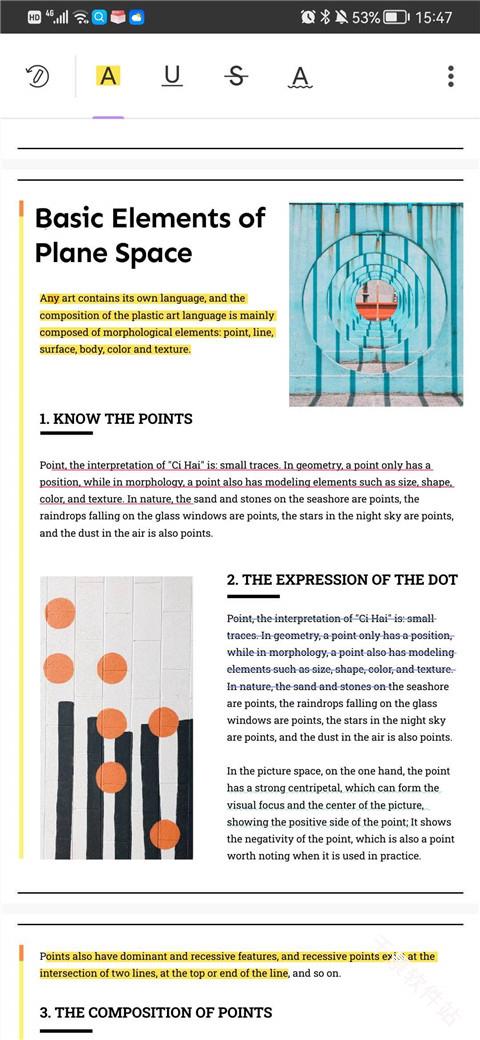
UPDF怎么编辑文本
1、启动 UPDF 软件,点击“打开文件”按钮,选择需要编辑的 PDF 文件;或直接拖放文件至 UPDF 界面。
2、在界面左侧栏选择“编辑 PDF”,进入文本编辑状态。
3、点击界面上方的“文本”工具,修改字体大小、颜色、样式或排列方式。或直接选中文本后输入新内容。
4、编辑完成后,点击“文件”菜单选择“保存”或“另存为”,设置保存路径后确认。

UPDF怎么转Word
1、选择需转换的 PDF 文件,或直接拖放文件至界面。
2、点击工具栏的“导出 PDF”,在下拉菜单中选择“Word 文档”(.docx)。
3、如需转换部分页面,勾选“页面范围”选项并指定页码。
4、点击“导出”按钮,选择保存路径后完成转换。
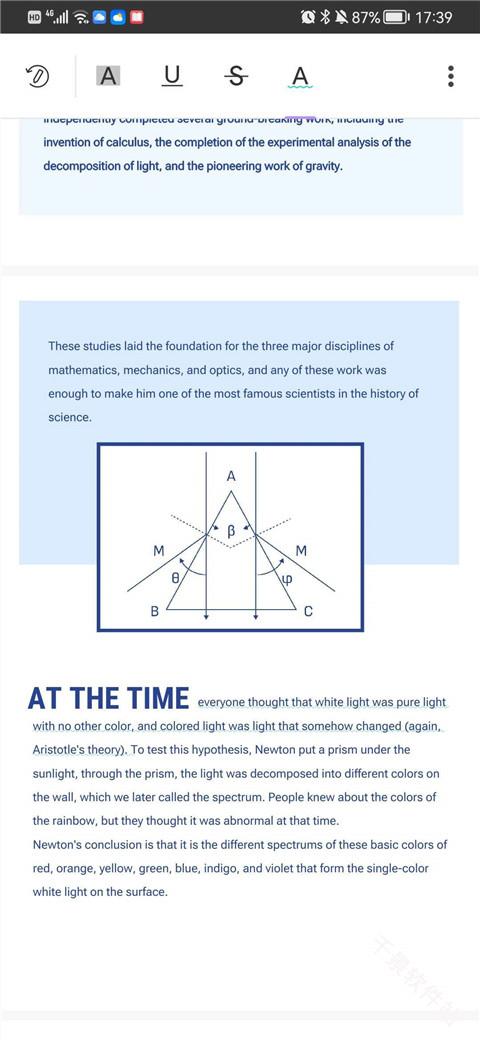
UPDF怎么去水印
1、将需处理的 PDF 文件拖放至 UPDF 界面,或通过“打开文件”按钮选择。
2、在左侧导航栏点击“页面工具”,选择顶部的“水印”工具。
3、在右侧水印工具框中,找到水印缩略图后点击“删除水印”选项。
4、点击左侧阅读器按钮预览文件,确认无误后点击“另存为其他”保存修改后的文件。
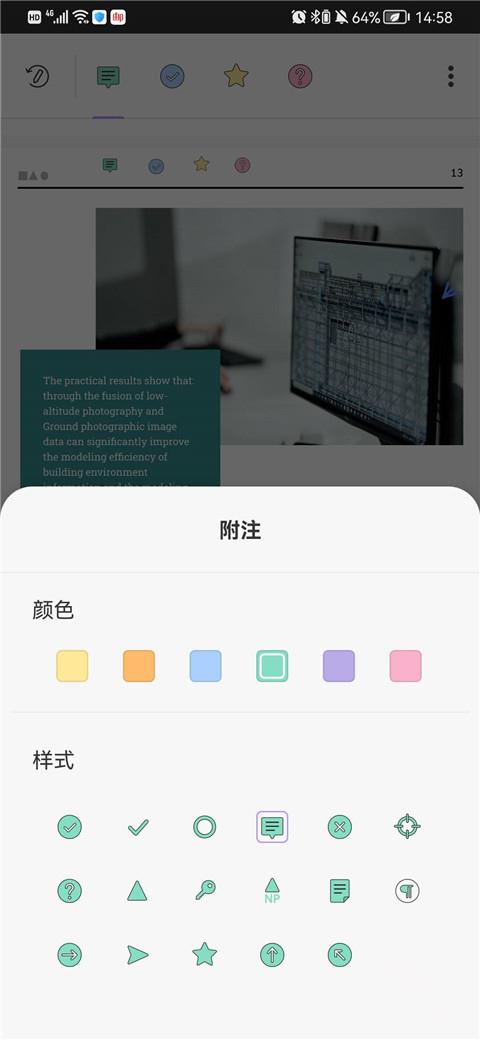
UPDF怎么合并PDF
1、启动软件后进入主界面,点击左侧“批量”按钮进入批量处理模块。
2、在批量处理模块中选择“合并”选项,弹出文件合并窗口。
3、添加文件后拖动调整合并顺序,确保最终文档页面排列符合需求。
4、点击窗口底部“应用”按钮,UPDF 将自动合并文件并处理格式兼容性。
5、选择保存路径后完成合并,可压缩文件以节省存储空间。
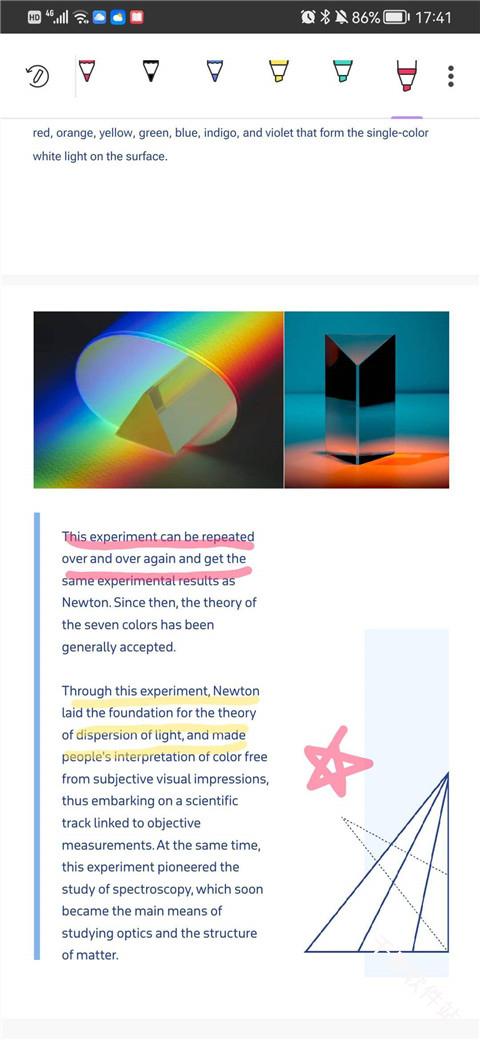
更新日志
v2.2.3版本
- 全新界面:简洁设计,操作便捷。
- 转换 PDF:支持 Word, Excel, PPT, 图片等多种格式。
- OCR 识别:精准识别文字,扫描文档也可自由编辑。
- 连接 Dropbox:云端文件无缝编辑。
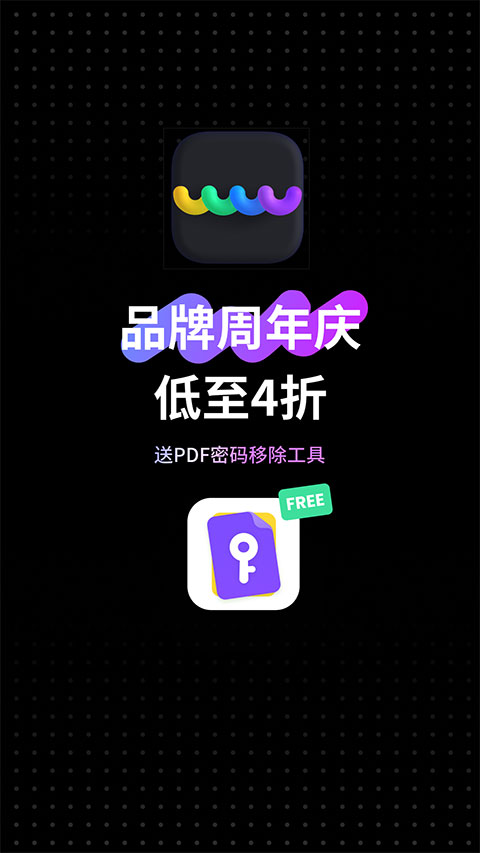
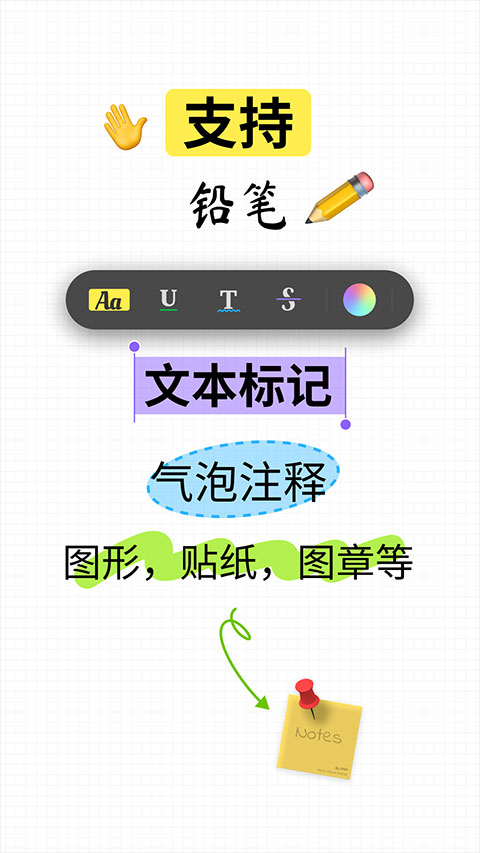
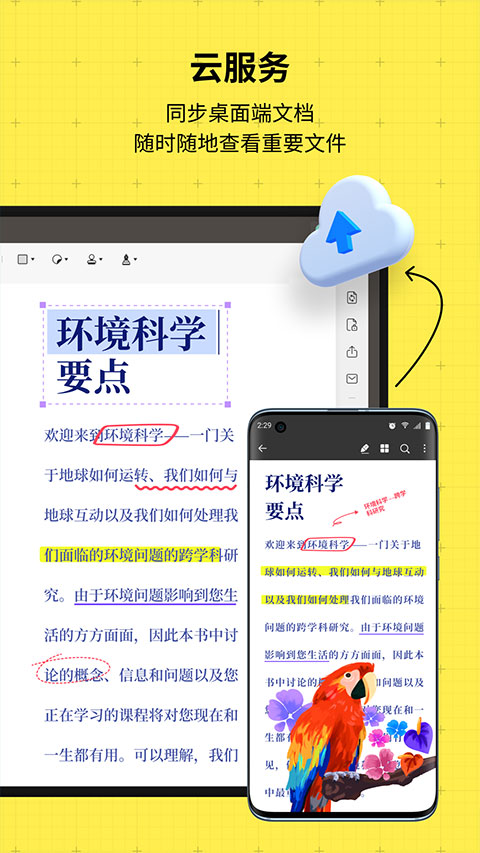
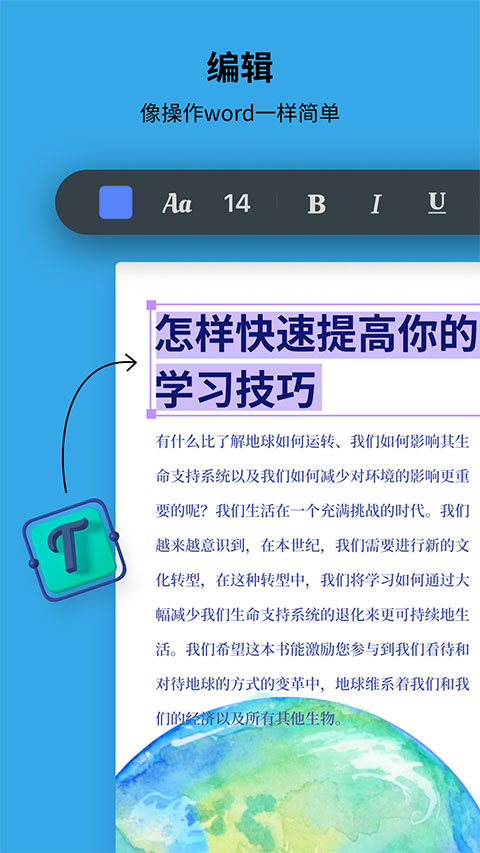
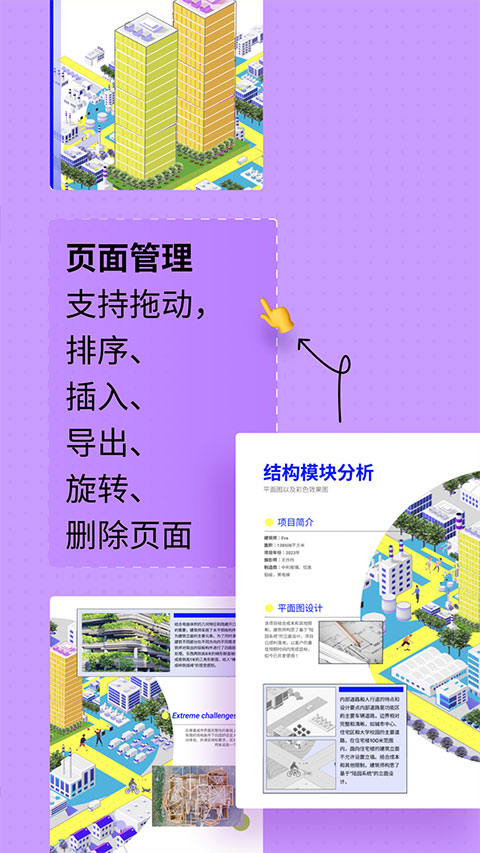
-
权限要求:
查看
-
隐私政策:
查看
-
包名:
com.superace.updf
-
MD5:
bf0c7e99035f7094d4bbc18eb44051d4
